บทความนี้จะมาแนะนำวิธีอัดเสียง บันทึกเสียง ทำเพลง ร้องเพลง เล่นกีตาร์ ด้วยแอป Bandlab ในมือถือแอนดรอยด์ สำหรับคนที่เล่นกีตาร์ เป็นและอยากจะทำเพลงของตัวเองแบบง่ายๆ แต่อาจจะได้เพลงที่น่าฟัง หากเสียงร้องเด่น เล่นกีตาร์ดี
การเล่นกีตาร์เป็นวิธีทำเพลงที่ง่าย และจะง่ายมากขึ้น เมื่อทำเพลงด้วยแอป Bandlab เพราะจะสามารถบันทึกเสียงแยกกันเป็นแทร็คได้ เสียงกลอง เสียงกีตาร์ เสียงร้อง และดนตรีอื่นๆ สามารถแยกกันได้ ปรับเสียงเบา ค่อย ของแต่ละแทร็คได้
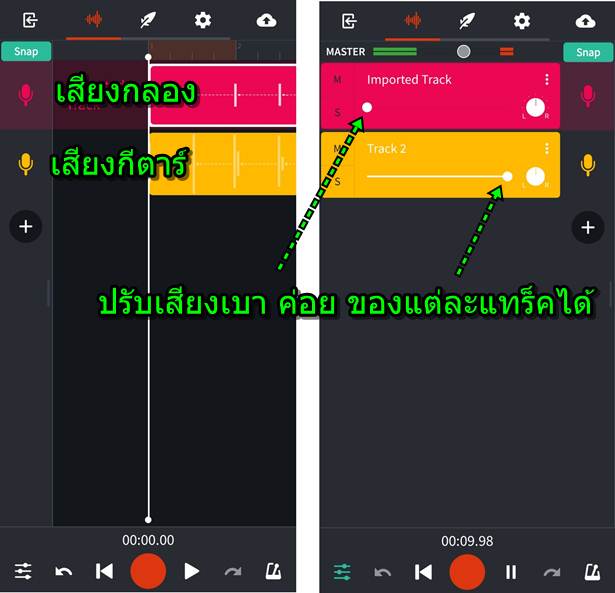
เตรียมตัวเพื่อบันทึกเสียง
1. หาจังหวะกลองมาฝึกเล่นกีตาร์ให้คล่องเสียก่อน เช่น จังหวะ 50 bpm สำหรับเล่นเพลงช้า เช่น สาวเชียงใหม่ เพลงพิณ คืนรัง ให้เธอ คน เก็บฟืน ส่วนวิธีแปลงวิดีโอให้เป็น MP3 ก็หาวิธีกันเอาเองนะจ๊ะ ไม่ยาก บอกไม่ได้ เว็บจะโดนแบน
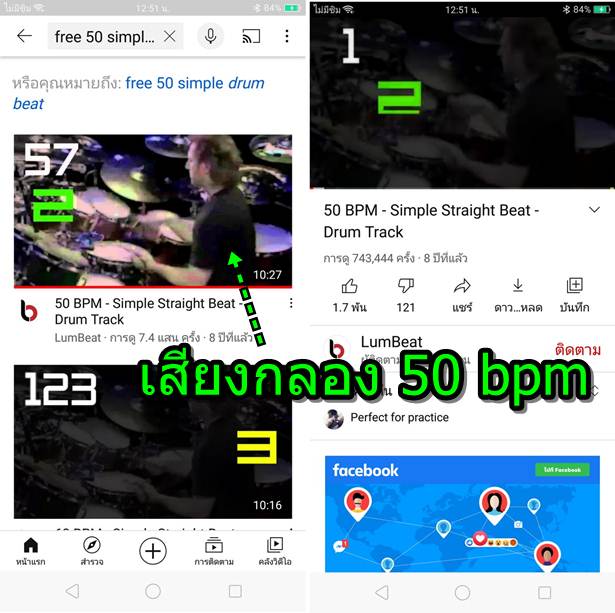
2. ฝึกซ้อมเล่นกีตาร์ให้เข้ากับจังหวะกลอง ฝึกให้คลอง วิธีฝึก ให้ฟังด้วยหูฟัง แล้วเล่นกีตาร์ตามไปกับจังหวะกลอง แนะนำเพลงง่ายๆ อย่าง สาว เชียงใหม่ จะเข้ากันได้กับจังหวะกลอง 50 bpm เสียงกลองจะมีการให้จังหวะก่อนจะเริ่มตี นับ 1 - 2 - 3 - 4 ต้องฝึกให้คล่อง เพราะเวลาอัด เสียงจริงจะไม่พลาด

3. เมื่อพร้อมแล้วก็จะเริ่มอัดเสียงด้วยแอป BandLab จะกล่าวในหัวข้อถัดไป
การอัดเสียง บันทึกเสียงด้วยแอป Bandlap
การอัดเสียงในมือถือแอนดรอยด์ เพื่อความคมชัดของเสียงแนะนำตามนี้
1. ถ้าไม่ใช้ไมค์ ก็ใช้ขาตั้ง วางมือถือ ให้อยู่ในตำแหน่งที่ใกล้ปาก แต่ไม่โดนลมปาก เพราะจะมีเสียง พึๆๆ ถ้าไม่มีขาตั้งก็แขวนเอาก็ได้
2. เข้าแอป BandLab
3. แตะ ไอคอน + เริ่มสร้างงานใหม่
4. แตะเลือก Voice/Mic
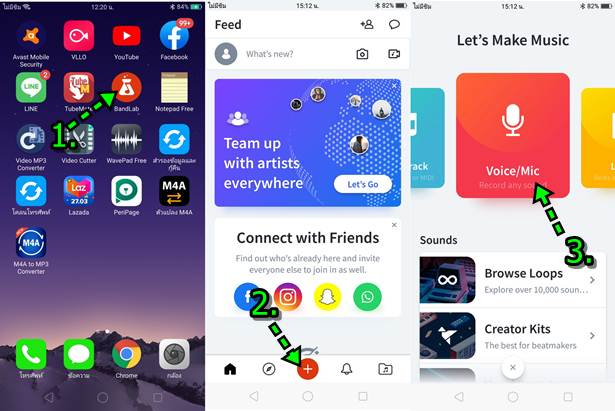
5. เริ่มต้นอัดเสียง โดยฟังเสียงจังหวะกลองกับหูฟัง แล้วแตะปุ่มบันทึกเสียง จากนั้นก็เริ่มร้องเพลงไปพร้อมกับการเล่นกีตาร์ เล่นจบแล้วก็แตะปุ่ม บันทึกเสียงอีกครั้งเพื่อหยุด

6. เสียงที่ได้จะเป็นเสียงร้องและเสียงกีตาร์ เท่านั้น ในมือถือเสป็คต่ำ แรมน้อย 1-2 GB อาจจะมีปัญหาเสียงขาดๆ หายๆ ก็ต้องใช้วิธีบันทึกเสียง แยกกัน เสียงกีตาร์ ก็แทร็คหนึ่ง เสียงร้อง ก็อีกแทร็คหนึ่ง
7. นำเสียงจังหวะกลองเข้ามาประกอบ ให้แตะ +
8. แตะเลือก Import Audio/MIDI
9. เลือกไฟล์เสียงจังหวะกลองที่ต้องการเช่น 50 BPM
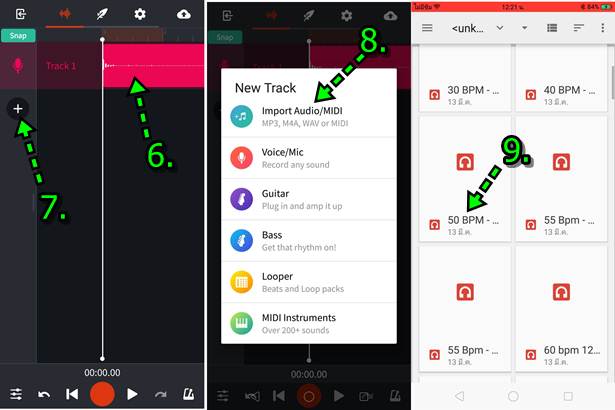
10. ตอนนี้ได้นำเสียงกลองเข้ามาแล้ว Track 1 เป็นเสียงร้องและเสียงกีตาร์ ส่วน Track ที่สอง เสีเขียวอ่อน เป็นเสียงจังหวะกลอง
11. หากเสียงกลอง และ เสียงกีตาร์ไม่ตรงกัน ก็ใช้วิธีแตะเลือกให้มีขอบขาว วงกลมสีขาวตามภาพ สามารถแตะค้างเพื่อย้ายตำแหน่งไปทางขวา หรือซ้ายได้ และ ลดเสียงได้ โดยขยับวงกลมสีขาวให้เสียงยาว หรือ สั้นลง ปรับจนกว่าจะได้จังหวะตรงกัน ในขณะเล่นกีตาร์ก็จะฟังจังหวะกลองไป ด้วยผ่านหูฟัง หากเล่นตรงจังหวะ เพียงแค่ขยับให้ตรงกัน จังหวะก็จะลงตัวทันที ง่ายมาก
12. ให้ปรับความดังค่อยของเสียง แต่ละแทร็คไม่ควรเท่ากัน แตะไอคอนปรับเสียง จากตัวอย่าง ได้ปรับเสียงกลองให้เบากว่าเสียงร้อง และเสียง กีตาร์ เสร็จแล้วแตะไอคอนปรับเสียงเหมือนเดิม ออกจากหน้าจอปรับเสียง
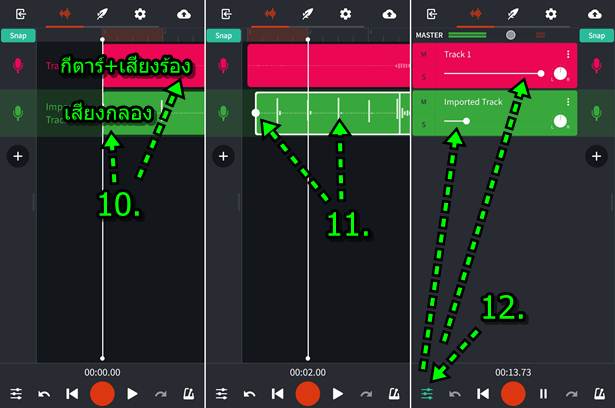
14. เลื่อนไปด้านท้ายของเพลง จะเห็นว่าเสียงกลองยาวมาก ก็ต้องตัดออก
15. แตะเลือกเสียงกลอง ให้มีกรอบสีขาว และวงกลมสีขาว จากนั้นแตะวงกลมสีขาวค้างไว้ แล้วลากไปทางซ้ายมือ จนกว่าจะเท่ากับเสียงกีตาร์ แถบสีชมพูด้านบน
16. เสร็จแล้วแตะปุ่ม ส่งออก เพื่อเก็บบันทึกไฟล์งานไว้
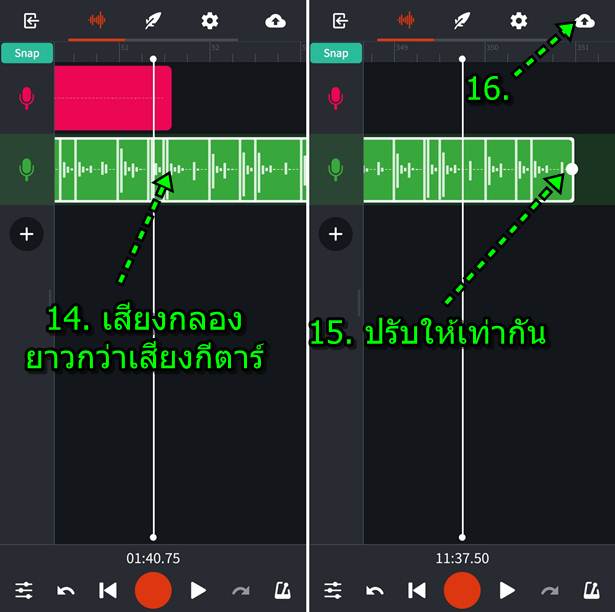
17. แตะเลือก Save ส่วน Publish จะเป็นการเผยแพร่ให้คนอื่นเห็น หากยังไม่พร้อมก็ยังไม่ต้องเผยแพร่
18. พิมพ์ชื่อเพลงในช่อง Name
19. พิมพ์รายละเอียดของเพลง ในช่อง Description
20. เลือกประเภทของเพลง หากไม่รู้จะเข้ากับเพลงแบบใด ก็เลือก Other
21. แตะ Save
22. แตะไอคอน ออกจากการทำงาน
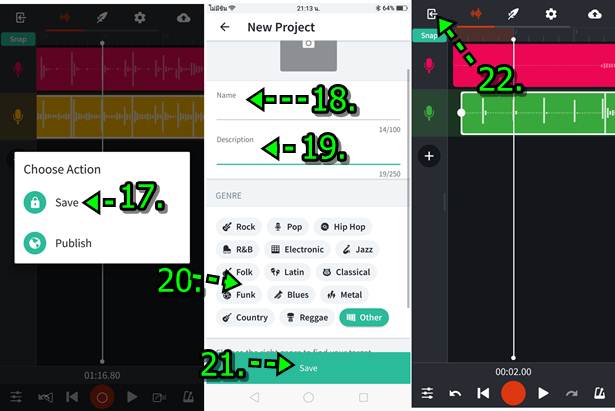
ดูรายชื่อเพลงที่เคยทำไว้
1. ในหน้าจอหลักของแอป Bandlab ให้แตะไอคอนโน้ตดนตรี
2. จะพบกับไฟล์เพลงที่เคยทำไว้
3. แตะปุ่ม Play เพื่อเล่น อาจจะต้องแตะหลายครั้ง
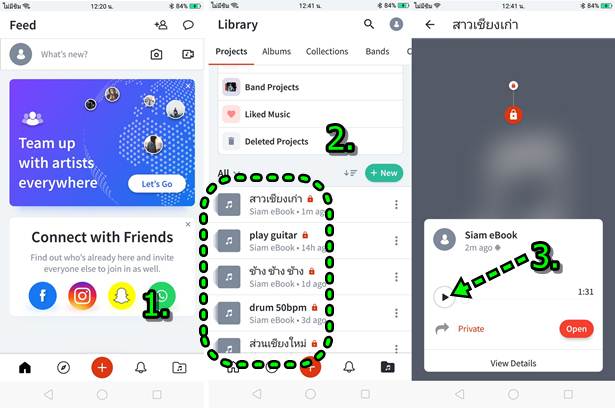
สรุป
บทความนี้ก็หวังว่า คงจะเป็นแนวทางง่ายๆ สำหรับคนเล่นกีตาร์ที่อยากจะทำเพลงของตัวเอง หรือ ฝึกทำเพลงด้วยกีตาร์ ก่อนจะพัฒนาตัวเอง สร้างเพลงที่มีความซับซ้อนกว่านี้


